Word文档段落直接跳到下一页的解决方法
2023-10-01 10:09:06作者:极光下载站
很多小伙伴之所以会选择使用Word程序来对文字文档进行编辑,就是因为Word程序中的各种工具能够帮助我们解决文字文档编辑过程中遇到的各种问题。有的小伙伴在使用Word程序编辑文字文档时可能会遇到文档下方还有空白,但段落直接跳到下一页的情况,这时我们可以尝试选中全文,然后右键单击选择段落选项,接着在段落的“换行和分页”页面中将“段中不分页”选项进行勾选,用该方法来解决自动跳到下一页的问题。有的小伙伴可能不清楚具体的操作方法,接下来小编就来和大家分享一下word文档段落直接跳到下一页的解决方法。
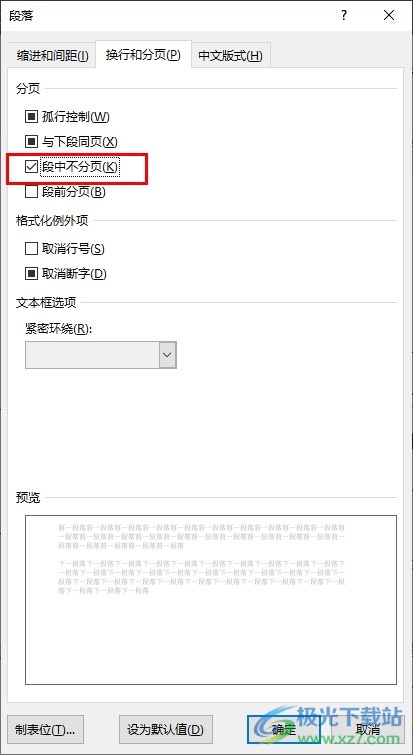
方法步骤
1、第一步,我们在电脑中右键单击一个文字文档,然后先点击“打开方式”选项,再点击Word选项
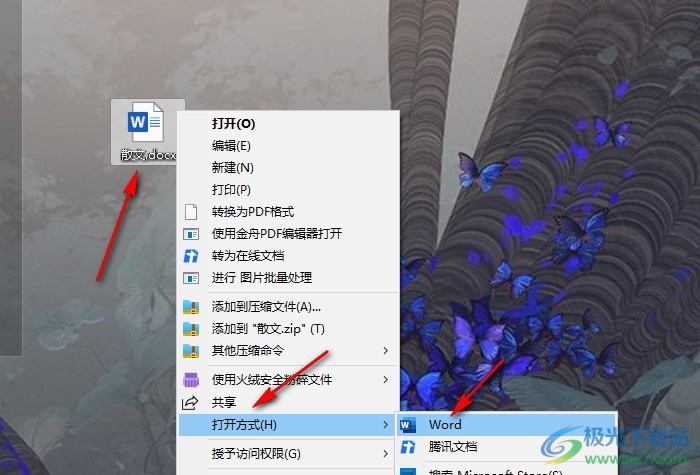
2、第二步,进入Word编辑页面之后,我们在该页面中选中全文,然后右键单击选择“段落”选项
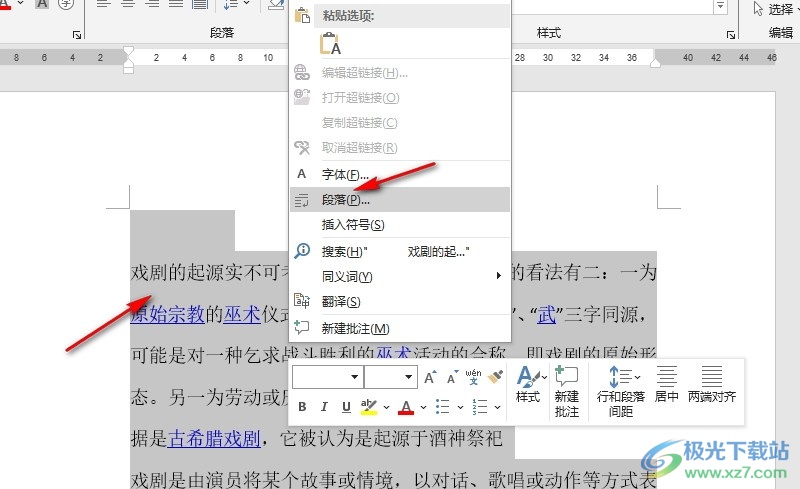
3、第三步,进入段落设置页面之后,我们在页面上方点击打开“换行和分页”选项
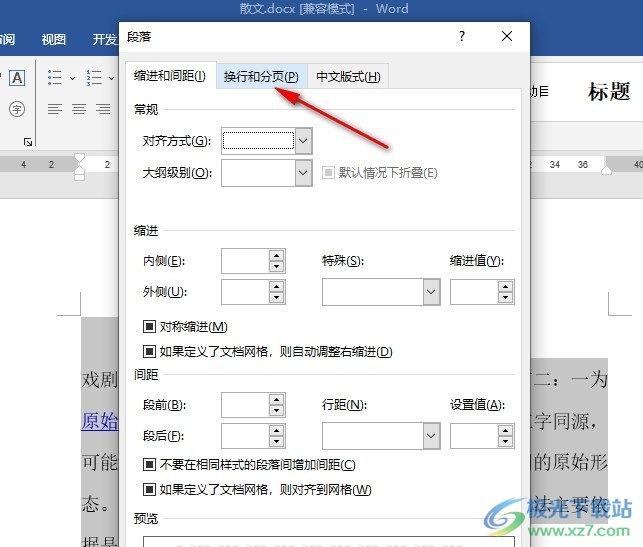
4、第四步,在换行和分页页面中,我们找到“段中不分页”选项
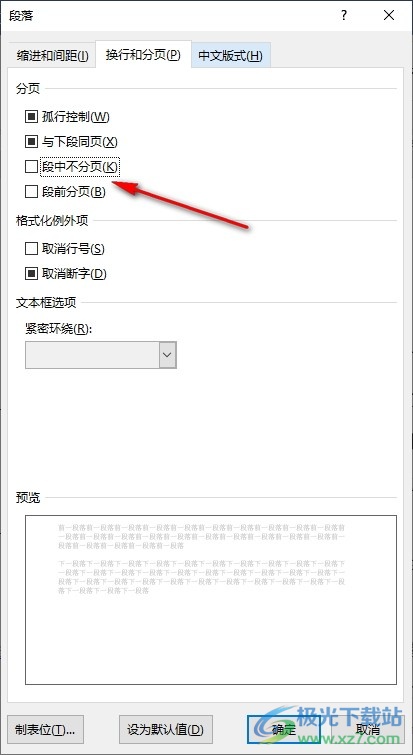
5、第五步,我们将“段中不分页”选项进行勾选,然后点击“确定”选项即可
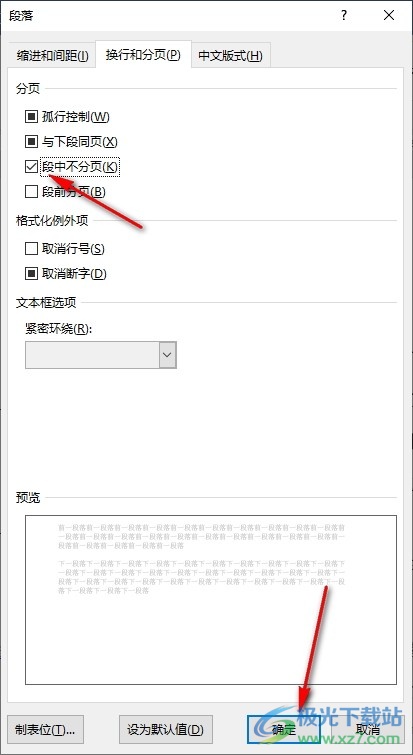
以上就是小编整理总结出的关于Word文档段落直接跳到下一页的解决方法,我们在Word中全选文章,然后右键单击选择“段落”选项,接着在“换行和分页”页面中将“段中不分段”选项进行勾选,再点击确定选项即可,感兴趣的小伙伴快去试试吧。
